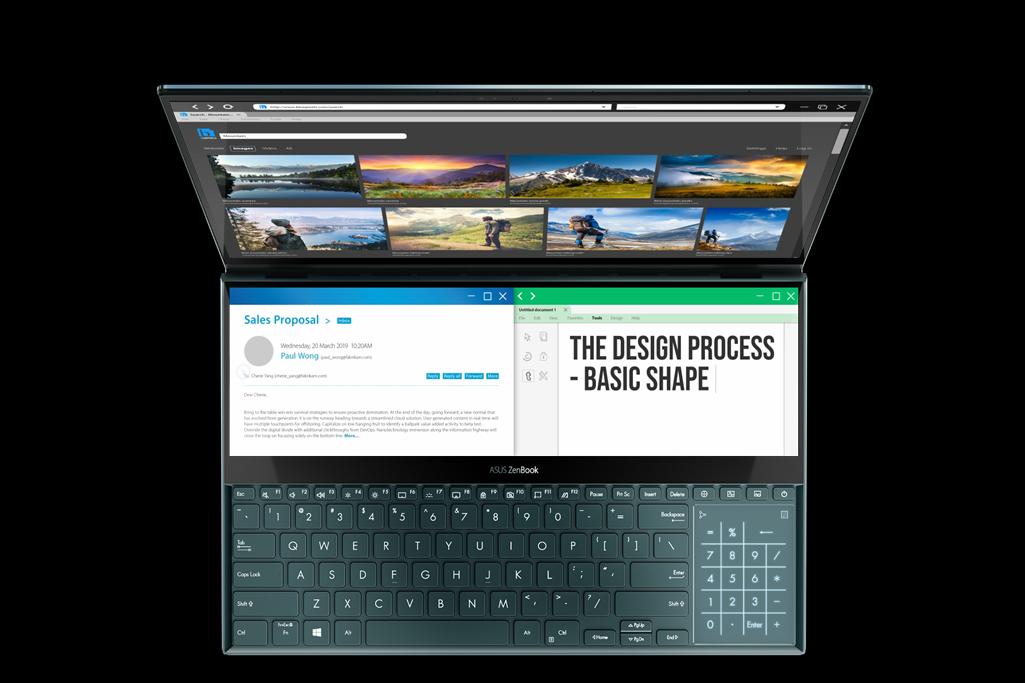Tutorial: Cum să lucrezi mai eficient cu ScreenPad Plus
Ferestre peste ferestre și sub ele alte ferestre. Acesta ar fi, pe scurt, peisajul de lucru al multor oameni de afaceri. Este greu de imaginat că te-ai putea descurca în business fără o sumedenie de aplicații și utilitare, care să îți ofere în timp real informațiile de care ai nevoie pentru a lua deciziile corecte sau pentru a-ți îndeplini sarcinile de serviciu. Bara de sarcini a Windows-ului nu prea poate face față nevoilor tale într-un astfel de scenariu.
De aceea, ecranul secundar ScreenPad Plus™ al noului ASUS ZenBook Pro Duo poate deveni un ajutor inestimabil pentru cei ce au nevoie de un spațiu de lucru organizat și informativ în același timp. ScreenPad Plus™ este un ecran 4K de lățime completă (3.840 x 1.100 pixeli), care funcționează în tandem cu ecranul principal 4K UHD OLED (3.840 x 2.160 pixeli) de 15,6 inchi, oferind o funcționalitate complexă și versatilă, care poate spori considerabil eficiența fluxurilor de lucru.
Urmărește tutorialul video
Vezi oferta eMAG.ro Vezi oferta PCGarage.ro Vezi oferta Altex.ro
Folosind Launcher, poți lansa în execuție aplicațiile de care ai nevoie și poți plasa pe ecranul secundar până la trei ferestre ale acestora. Poți avea acolo, spre exemplu, o aplicație care derulează cotații bursiere în timp real sau care îți monitorizează situația precisă a stocurilor, în orice moment. Poți vedea instantaneu orice mesaj primești de la partenerii tăi de afaceri, pe clasicul e-mail sau pe un program de mesagerie securizată, de genul Skype for Business, sau poți interoga rapid o bază de date sau accesa informații oferite de un serviciu de business online. Și poți modifica continuu ferestrele active, în funcție de specificul activității pe care o desfășori în acel moment.
Funcțiile disponibile îți vor simplifica și eficientiza fluxul de lucru. Quick Key permite automatizarea unor secvențe complexe de comenzi tastate, care pot fi executate cu un singur clic, în vreme ce Handwriting îți recunoaște scrisul de mână, inclusiv în limba română și oferă o metodă foarte intuitivă de intrare a textului. De asemenea, ai la dispoziție și o serie de comenzi rapide, precum App Switcher, ViewMax și Task Swap, care permit o interacțiune intuitivă între ecranul principal și ScreenPad Plus™.
App Switcher lansează aplicația în celălalt ecran, fie că este vorba de ScreenPad Plus™ sau de ecranul principal.
ViewMax maximizează experiența ta de vizualizare, afișând fereastra aplicației pe ambele ecrane.
Task Group te ajută să intri rapid în modul de lucru, lansând până la 5 aplicații (2 pe ecranul principal și 3 pe ScreenPad Plus™), cu o singură atingere.
Task Swap comută poziția aplicațiilor deschise între ecranul principal și ScreenPad Plus™. În plus, poți trage pe ScreenPad Plus™ orice aplicație Windows sau orice bară de instrumente dintr-o aplicație, ceea ce îți poate oferi un spațiu de lucru mai mare pe ecranul principal.